Capturar lo que sucede en la pantalla de nuestro dispositivo iOS es algo que en algún momento nos puede interesar a muchos de nosotros. Bien para promocionar alguna aplicación, mostrar algún gameplay o simplemente para explicar cómo funciona o se realiza alguna acción en concretro.
Hacerlo no es complicado y existen diversas maneras de realizarlo. Cada una de ellas con sus ventajas en inconvenientes así que mejor veamos cada opción y valoremos.
Capturando con una cámara la pantalla
Usar una cámara de fotos, vídeo o incluso un iPhone es el método más evidente. En Youtube y otros servicios es frecuente encontrar vídeos donde los usuarios han grabado con sus cámaras lo que sucede en la pantalla de su iPhone, iPod Touch o iPad. La mayoría cumplen su cometido, muestran rápidamente algo en concreto pero la calidad no suele ser en muchos casos la mejor. Mejorar esto no es complicado, sólo requiere cuidar algunos detalles básicos.

-
El primero de todos es la posición de la cámara. Si dispone de zoom óptico es conveniente alejarla y hacer uso de él. De esta forma vamos a evitar que se vea reflejada en la pantalla. Sobre todo cuando ésta es en negro.
-
Lo segundo es cuidar la iluminación. Habrá ocasiones en las que no podamos hacer nada pero en la mayoría de ocasiones con una pequeña ayuda el vídeo mejora. Si no podemos grabar con luz natural, preferiblemente junto a una ventana, entonces podemos hacer uso de lucez adicionales. Según cuantas tengamos podremos eliminar de forma más efectiva las sombras que se generan. Al igual que en fotografía, la fabricación de una caja de luz casera no es complicada y ayuda bastante. Si queremos que se vea la mesa donde estamos o mientras lo sujetamos con las manos un par de focos LED son bastante económicos.
-
Recordad ajustar correctamente el balance de blancos. Las cámaras a veces no realizan buenas mediciones y pueden generar tonos con cierta tendencia azul, amarilla,… Y usa el bloqueo de exposición, con esto evitas que al realizar cambios de pantalla con fondos más o menos brillantes la cámara reajuste la exposición y se provoquen esos cambios donde tardamos unos segundos en poder ver, por ejemplo, un texto sobre un fondo blanco.
Capturando la pantalla gracias a AirPlay
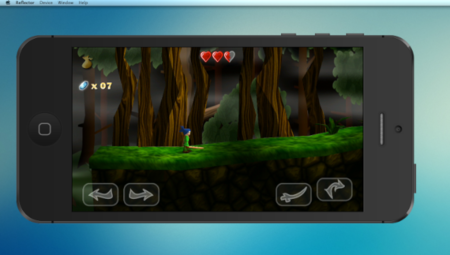
Si nuestro dispositivo es compatible con el modo de vídeo en espejo podemos usar alguna de las aplicaciones que permiten visualizar en nuestor Mac la pantalla del iPhone, iPad o iPod Touch. Me refiero a AirServer, Reflector o X-Mirage, aplicaciones prácticamente idénticas en funcionamiento y rendimiento que permiten convertir nuestro Mac en un "Apple TV", pudiendo recibir la imagen para que se muestre en pantalla.
Una vez la imagen se muestra en la pantalla de nuestro Mac o PC podremos usar aplicaciones como Screenflow, Quicktime X o Camtasia en Windows para capturar en vídeo. Más tarde, recortaremos sólo la parte que nos interesa y con cualquier editor de vídeo podremos crear fácilmente una composición donde de fondo figure una imagen del dispositivo. Por ejemplo, un iPad. Aunque Reflector sí que nos coloca un iPhone o iPad de fondo por defecto.
AirServer, Reflector o X-Mirage son apps de pago pero merecen la pena para ciertos usos que veremos en la comparativa final.
Descargar | AirServer | Reflector | X-Mirage
Usando una capturadora

En el mercado existen numerosas capturadoras, desde las más potentes y completas hasta aquellas más "sencillas". Personalmente, si sólo queremos capturar la opción de Blackmagic Design, UltraStudio Mini Recorder, me parece perfecta. Una pequeña capturadora capaz grabar cualquier fuente que conectemos mediante su conector HDMI y que luego va conectada al Mac a través de Thunderbolt.
¿Cuál es la mejor opción?
Vistos los tres métodos posibles para capturar lo que sucede en la pantalla de nuestro dispositivo iOS elegir el mejor método depende de lo que queramos y al nivel que queramos trabajar. Me explico. Cada sistema tiene sus pros y contras.
| Pros | Contras | |
|---|---|---|
| Método 1 | Muestra los gestos y donde tocamos la pantalla | Nuestras manos pueden tapar en exceso la pantalla No tiene la misma calidad que una captura de pantalla |
| Método 2 | La imagen se muestra perfecta Ideal para demostraciones de apps |
No se ve donde tocamos en la pantalla En determinadas apps la tasa de frames por segundos cae en exceso |
| Método 3 | Imagen de calidad y fluida | Precio de la capturadora y cables necesarios |
Como véis no hay opción perfecta. Para conseguir esa perfección lo ideal es combinar varios métodos. Personalmente la opción de usar una cámara y una capturadora es la mejor. Pero si no vas a amortizar la inversión (capturadora más cables puede rondar los 150 euros) el uso de las aplicaciones es también interesante. Estas cuestan entorno a los 15 euros y menos para grabar juegos, donde los FPS bajan de forma notable, es una buena opción para tutoriales o demostraciones.
En Applesfera | R0de SmartLav, micro de solapa compatible con el iPhone y iPad




Ver 19 comentarios
19 comentarios
tutte
Pues yo creo que si la App la estás desarrollando tú, lo mejor es mostrarla con el Simulador de iOS. De esta forma puedes mostrar los gestos sin tapar la pantalla y te permite algunas cosas más como rotar lentamente el dispositivo para apreciar mejor las transiciones.
Silver812
Hola, vereis, yo hago gameplays de video juegos de ipad y los subo a mi canal de youtube ---> TheSilver812. La verdad es que me interesa bastante la opcion de la capturadora ya que se graba con muy buena calidad y no bajan los frames en el dispositivo. ¿Alguien sabe algun tutorial en el que enseñen como grabar la pantalla de un ipad con "Ultraestudio Mini Recorder" ?
marcosmb
¿Cual es la mejor app para hacer video espejo en el mac?
ismaeljf
cual es el juego que aparece en las imágenes? gracias.
karl3s
Yo uso esta app. ipadforos.com/iphone-apps/display-recorder-graba-pantalla-del-dispositivo-t43818.html
emanero
Se olvidaron el "READ MORE" en la noticia y aparece entera en el home. Saludos.
anilkar
Pues vaya ideas, por el título que habéis puesto suponía que se trataba de una nueva aplicación y no lo de siempre :-(
jorgeregidor
Yo personalmente creo que la forma mas sencilla y limpia es el método de AirPlay, pero en mi caso como no dispongo de un mac de ultima generación y de un Apple TV existe una app "Semi-gratuita" que se llama REFLECTOR que te la descargas al mac y ya puedes hacer el AirPlay. La versión Gratuita te ofrece 10 min gratis, si quieres mas tienes que pagar, pero para salir del paso puede valer.
dinepada_1
Alguien no esta usando iOS 7…
pedro.alias.sac
¿alguna recomendación para sistemas de iluminación? la lampara que usas en la imagen ¿donde la consigo?.
Gracias por anticipado
x_guardian_x
Método 4: Hacer el jailbreak, instalar la app Display Recorder desde cydia.
Pros: Muestra donde tocamos en la pantalla, la imagen se muestra perfecta y fluida, posibilidad de subir los vídeos directamente a youtube, etc
Contras: Hay que hacer jailbreak.